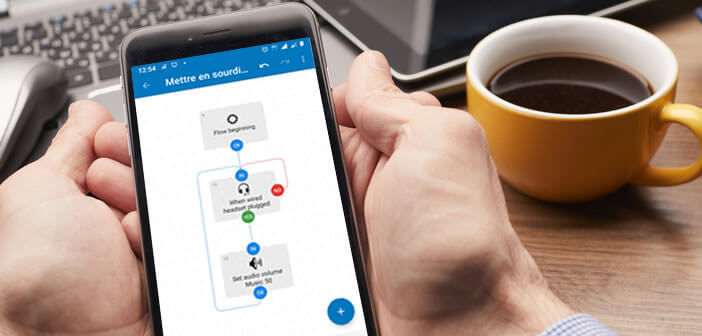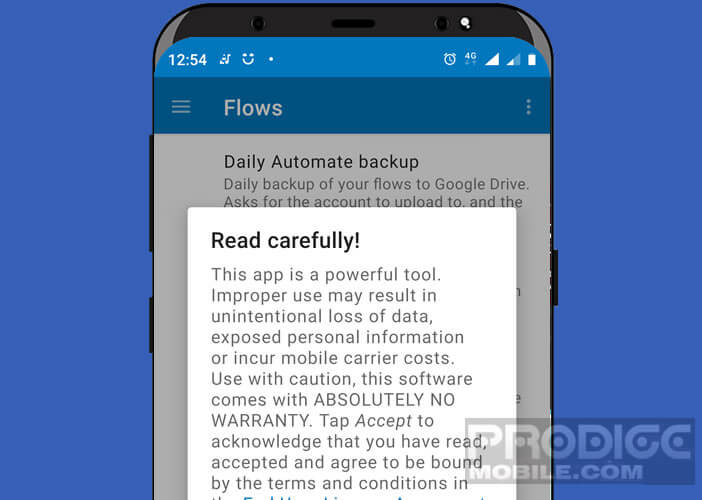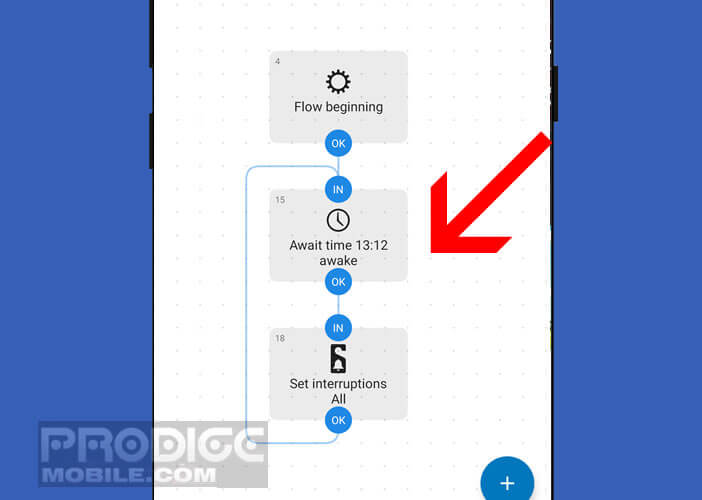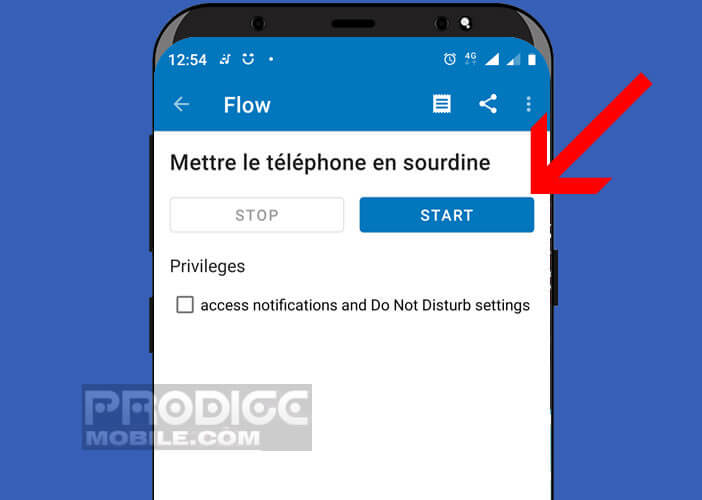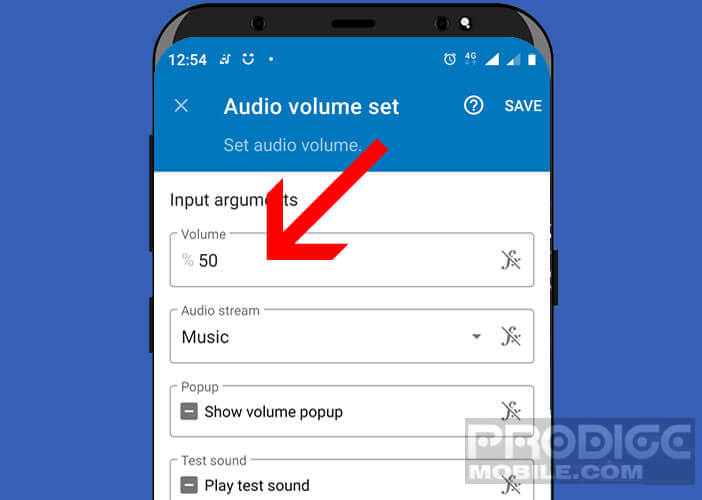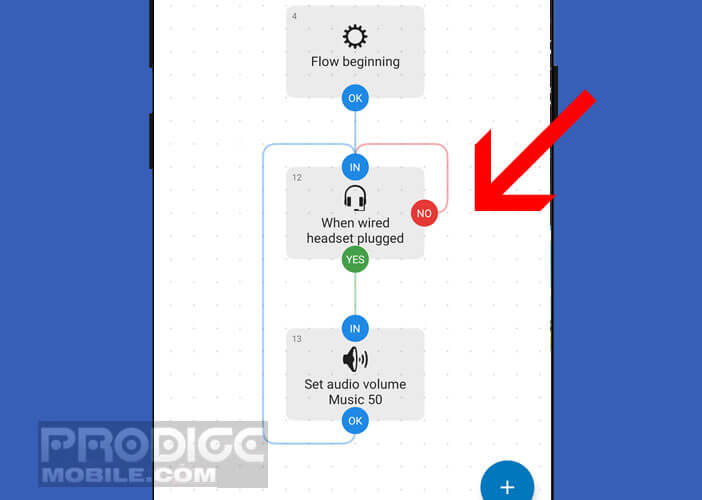Chaque jour, nous accomplissons différentes tâches en apparence anodines comme par exemple activer le Wi-Fi, lancer l’application Waze en rentrant dans sa voiture ou mettre son portable en mode vibreur au bureau. Bien que nécessaires, ces tâches répétitives peuvent devenir très envahissantes. Fort heureusement, il existe plusieurs applications pour automatiser diverses manipulations sur un smartphone Android.
Android et les tâches répétitives
La technologie nous fait-elle gagner du temps ? C’est difficile à croire et pourtant, nous perdons chaque jour plusieurs dizaines de minutes à exécuter toujours les mêmes tâches sur nos smartphones.
On aurait pu croire que les téléphones intelligents allaient nous rendre la vie plus facile et nous faire gagner énormément de temps. Pourtant, pour beaucoup d’entre nous, ces innovations technologiques représentent une nouvelle source de complications. Le temps que l’on gagne grâce au smartphone, on le perd en utilisant ce même appareil.
Ouvrir le lecteur de musique après avoir connecté son casque audio, lancer la fonction Ne pas déranger en arrivant au travail, mettre le mode avion avant d’aller se coucher, envoyer un SMS dès qu’on quitte le bureau. On ne compte plus le nombre de tâches répétitives que doivent réaliser quotidiennement chaque possesseur de smartphone Android.
Automatiser les tâches courantes avec l’application Automate
Les téléphones Android offrent une capacité de calcul jusqu’alors inégalé. Pourquoi ne pas utiliser toute cette puissance pour automatiser un grand nombre de tâches courantes. Cela vous permettra de garder du temps pour ce qui compte vraiment à vos yeux.
L’application Automate, comme son nom le laisse supposer, est un outil pour exécuter automatiquement des tâches subalternes. Son système de macro offre une grande souplesse d’utilisation même pour les personnes qui n’ont aucune connaissance en programmation.
Vous pourrez par exemple l’utiliser pour envoyer automatiquement un SMS dès que vous arrivez à un certain endroit. Automate offre également la possibilité d’activer ou de désactiver différentes paramètres (Wi-Fi, Bluetooth, NFC, Sonnerie) en fonction de l’heure de la journée.
Cela vous permettra de mettre en sourdine votre smartphone en arrivant le matin au bureau ou d’afficher automatiquement la météo du jour juste après vous être réveillé sans avoir tripoter votre smartphone.
Activer le mode Ne pas déranger à une heure précise
Autant vous le dire tout suite. Une fois que vous aurez gouté à la puissance de Automate vous ne pourrez plus vous en passer. Seul regret, l’application est disponible uniquement en Anglais. Tout le monde ne maitrise pas forcément la langue de Shakespeare.
- Ouvrez le Play Store de Google
- Téléchargez et installez Automate sur votre smartphone Android
- Appuyez sur l’icône présente sur le bureau de votre téléphone pour lancer Automate
- Lors du premier lancement un message d’avertissement vous rappellera qu’il faut utiliser cette application avec précaution
- Cliquez sur le bouton Plus pour créer une nouvelle tâche
- Dans le champ Search block tapez Time Await puis cliquez sur le résultat correspondant à votre recherche
- Posez votre doigt sur la brique qui vient d’apparaître dans le flux
- Cliquez sur le champ Time of day puis indiquez l’heure à laquelle vous souhaitez que le mode Ne pas déranger se déclenche
- Appuyez de nouveau sur le bouton bleu + puis tapez dans le moteur de recherche not disturb
- Sélectionnez l’option Interruptions set
- Appuyez sur la brique et cochez la case correspondant à votre choix
- Maintenant que toutes les briques ont été configurées vous allez toutes les relier entre elles en faisant glisser votre doigt du ok vers le in
- Une fois toutes les briques reliées, n’oubliez de créer un lien entre le ok du bloc Set interruptions et le In du bloc Await Time. Cette étape est indispensable pour permettre à votre routine de se déclencher automatique
- Appuyez sur la flèche placée en haut dans le bandeau bleu
- Appuyez sur l’intitulé sans nom puis donnez un nom à votre flux en remplissant le champ Title
- Cliquez sur le bouton Start pour lancer le flux
Le smartphone se mettra automatiquement en mode Ne pas déranger aux heures de la journée que vous venez de spécifier. Comme vous pouvez le constater, cette routine est particulièrement facile à paramétrer.
Ajuster automatiquement le volume de votre smartphone lorsque votre casque audio est connecté
La gestion du volume du son sur Android pose parfois quelques problèmes. Les menus manquent de clarté. Il n’est pas rare qu’en voulant réduire le volume de la musique (contenus multimédias) on se retrouve à mettre à zéro celui des sonneries.
Dans ce tutoriel, nous allons mettre en place une routine pour mettre le volume des médias à 50% dès que vous branchez votre casque à votre smartphone. Ceci vus évitera de faire des manipulations répétitives.
- Lancez Automate
- Cliquez sur le bouton Plus pour créer un nouveau flux
- Ajouter la brique When wired headset plugged puis le bloc Set audio volume
- Cliquez sur ce dernier bloc rajouté
- Dans le champ volume, vous allez saisir le pourcentage de la puissance sonore. Ici on va mettre le volume à moitié, on va donc saisir le nombre 50 (ce qui correspond à 50% du volume maximum)
- Appuyez sur le bouton Audio stream et sélectionnez l’option Music. En effet on veut que cette routine modifie uniquement le son de la musique et non celui des sonneries ou des notifications
- Vous allez maintenant relier tous les blocs entre-eux comme décrit sur cette photo
- Retournez sur la page principale du flux à l’aide de la flèche placée en haut de l’écran
- N’oubliez pas de cliquer sur le bouton Start pour lancer le flux
Il ne vous reste plus maintenant qu’à brancher vos écouteurs. Si l’opération s’est déroulée correctement le volume de la musique va s’ajuster automatiquement. Gardez à l’esprit que les deux exemples présentés ici ne reflètent pas toute l’étendue des possibilités offertes par l’application.
Si vous souhaitez vous lancez dans l’automatisation sous Android, sachez que la communauté des utilisateurs d’Automate propose des centaines de routines prêt à l’emploi. Bien évidemment tout est facilement personnalisable.